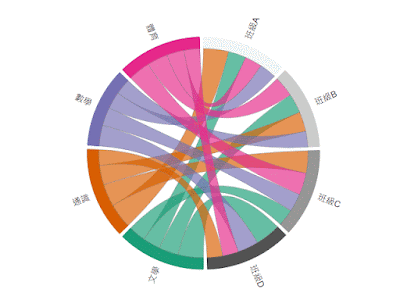歡迎對學習R及R應用的R友來填寫問券, 保證不花您超過五分鐘, 就可以幫助我們將課程設計得更完美 ^_^
填問券還可以參加課程抽獎喔! 謝謝大家
問卷網址: https://www.surveycake.com/s/Go0Gr
資料來源: MasterTalks線上課程
# end
2019年10月16日 星期三
2019年10月13日 星期日
R語言大數據營運煉金術課程-開課日期12/6,12/13
R語言大數據營運煉金術課程公告
課程名稱: R語言大數據營運煉金術上課地址:工研院產業學院 台北學習中心 (實際地點以上課通知為準!)
上課時數:2天合計12小時
起迄日期:2019-12-06, 2019-12-13
聯絡資訊:工研院產業學院 顏嘉瑩 02-2370-1111分機319, 提供結訓證書
課程特色/目標:
- 熟悉R語言/RStudio軟體操作
- 理解資料處理技能
- 視覺化技術與預測技術運用
課程網址:
https://college.itri.org.tw/course/all-events/D3AF2CE8-8098-4BF1-B32D-2E9174A4375E.html
# end
資料視覺化於相關性分析-弦圖 (Chord Diagram)
更新日期: 2022.6.7
配合新版 R-4.2.0 使用以下任何一種方法重新安裝chorddiag套件:
# 方法1
install_github 函數, 重新安裝套件.
devtools::install_github("mattflor/chorddiag")
# 方法2
下載以下更新 zip 檔案, 使用 install.packages 函數安裝.
install.packages("chorddiag.zip", repos = NULL, type = "win.binary")
更新日期: 2020.6.11
配合新版 R-4.0.0 可使用以下指令, 重新安裝套件devtools::install_github("mattflor/chorddiag", force = TRUE)
更新日期: 2019.10.17
在 Windows 環境中, 使用 devtools::install_github("mattflor/chorddiag") 函數會有顯示錯誤, 此時可考慮下載以下 chorddiag.zip 檔案, 在 RStudio 軟體中, 直接安裝此套件.https://github.com/rwepa/DataDemo/blob/master/chorddiag.zip
RStudio \ 選取右下角 Packages \ Install \ Install from: 改為 [Package Archive File (.zip, .tar.gz)] \ 選取 chorddiag.zip \ 按 Open \ 按 Install 即可.
# end
資料視覺化於相關性分析-弦圖 (Chord Diagram)
本篇文章介紹 R 軟體在大量資料的相關性資料視覺化應用, 大量數值資料結果有時不易看出資料的樣式 (Patterns), 此時可使用弦圖以建立視覺化結果.弦圖 (Chord Diagram, Chordal Graph) 參考: https://en.wikipedia.org/wiki/Chordal_graph
說明:
1. Windows 系統中, 先安裝 Rtools 編譯工具, 此工具可以下載並安裝相關套件.
- 連結至 Rtools 網站, 例如: http://cran.csie.ntu.edu.tw/bin/windows/Rtools/
- 下載最新版本 Rtools35.exe (約104MB)
- 安裝 Rtools 軟體, 全部採用預設值安裝,
例: 安裝目錄為 C:\Rtools
例: □Add rtools to system PATH 選項記得打勾
2. 安裝 devtools 套件, 使用 install.packages("devtools")
3. 安裝 chorddiag 套件進行弦圖資料視覺化, 此套件非 CRAN 標準套件, 可使用 devtools 套件中的 install_github 函數進行套件之安裝.
安裝指令 devtools::install_github("mattflor/chorddiag")
參考網站: https://github.com/mattflor/chorddiag
套件使用時, 輸入資料必須採用矩陣資料 (matrix), 且行與列的個數須相同.
繪製弦圖函數為 chorddiag.
R程式碼:
# title: chord diagram
# date: 2019.10.13
# 安裝 Windows 版本 Rtools
# http://cran.csie.ntu.edu.tw/bin/windows/Rtools/
# 安裝時, Add rtools to system PATH 記得打勾
# 安裝 devtools 套件
install.packages("devtools")
# 安裝 chorddiag 套件
devtools::install_github("mattflor/chorddiag")
# 載入套件
library(chorddiag)
# 建立資料
students <- as.matrix(data.frame(
文學 = c(68, 75, 65, 97),
通識 = c(96, 75, 85, 60),
數學 = c(65, 61, 70, 80),
體育 = c(66, 79, 85, 61)))
row.names(students) <- c("班級A", "班級B", "班級C", "班級D")
# 繪製弦圖
chorddiag(students)
# 視覺化進階優化1
chorddiag(students, type = "bipartite")
# 視覺化進階優化2
chorddiag(students, type = "bipartite", showTicks = FALSE)
# 視覺化進階優化3
chorddiag(students, type = "bipartite", showTicks = FALSE, groupnameFontsize = 14, groupnamePadding = 10, margin = 90)
# end
2019年10月6日 星期日
VirtualBox 安裝 Windows 10 虛擬機器
2022.5.1 更新:
Windows 11 企業版 (評估)版
使用 Windows Hyper-V 執行較 VirtualBox 快速.
使用R的資料分析程序中, 可能會搭配不同軟體的測試需求, 例如: Windows 10 作業系統中使用不同版本的 R, Python, Julia, Microsoft SQL Server, Microsoft Visual Studio, Power BI, Tableau等軟體. 如果在實體 Windows 作業系統中, 不想安裝過多的軟體而影響 Windows 效能, 此時可考慮使用虛擬機器技術, 虛擬機器軟體包括 Oracle VirtualBox, VMware Player, Hyper-V, 本篇以免費 VirtualBox 軟體為主說明其安裝與使用方式.
Microsoft SQL Server https://www.microsoft.com/zh-tw/sql-server/sql-server-downloads
Microsoft Visual Studio https://visualstudio.microsoft.com/zh-hant/free-developer-offers/
Power BI https://powerbi.microsoft.com/zh-tw/
Tableau Desktop https://www.tableau.com/support/releases
# Windows 10
# VirtualBox
# R
# Python
# SQL
使用 VirtualBox 軟體, 安裝 Windows 10 虛擬機器之三大步驟:
步驟1. 下載 VirtualBox
- 官方網站 https://www.virtualbox.org
- 點選中間 Download 按鈕或左側的 Downloads 選單

- 選取 Windows hosts, 另存新檔 VirtualBox-6.0.12-133076-Win.exe
- 安裝上述執行檔
- 安裝完成後, 可點選剛才下載網頁的 VirtualBox 6.0.12 Oracle VM VirtualBox Extension Pack, 此為擴充軟體, 請一併下載安裝.

步驟2. 下載 Windows 虛擬機器檔案
- 官方網站 https://developer.microsoft.com/en-us/microsoft-edge/tools/vms/
- 依需求下載適當 VM, 此VM為90天使用版, 本例下載檔名為 MSEdge.Win10.VirtualBox.zip
- 將 MSEdge.Win10.VirtualBox.zip 解壓縮至某資料夾, 本例為 MSEdge.Win10.VirtualBox 資料夾, 資料夾只有一個檔案 MSEdge - Win10.ova
步驟3. 安裝並啟動 Windows 10 VM
- 檔案總管 --> 選取MSEdge - Win10.ova --> 右鍵 --> 開啟檔案 VirtualBox Managers
- 修改適當的名稱, 本例: Win 10
- 按匯入

- 等待匯入VM

- 匯入完成後, 左側清單會顯示 Win 10 虛擬機器, 點選 Win 10, 按下啟動
- 啟動 Windows 的資料如下, 密碼第6個字元是數字零:
帳號: IEUser
密碼: Passw0rd! - 啟動 Windows 10 畫面如下, 可以安裝測試軟體 ^_^

- 如果想要刪除此虛擬機器或不想再使用此VM, 點選左側清單 Win 10 --> 右鍵 \ 移除, 結果會有三個選項:
- 刪除所有檔案: 虛擬機器檔案(C:\Users\使用者名稱\VirtualBox VMs\Win 10 資料夾)與左側選項會同時刪除.
- 只移除: 只有刪除左側選項
- 取消: 關閉移除視窗
# 開機自動啟動帳號: Win+R \ netplwiz \ 按 OK
# end
標籤:
python,
R,
SQL,
VirtualBox,
vm,
Windows 10
訂閱:
文章 (Atom)